Win7系统笔记本连接无线上网的设置方法
[摘要]Win7系统笔记本连接无线上网的操作方法,当代可以说是wifi无处不在,使用wifi是必不可少的了,但是有用户在使用笔记本时,找不到无线网络连接,或者是不知道该怎么去解决呢?下面,小编就来跟大家分享Win7系统笔记本连接无线网络的方法。在现在,一般的年轻的用户都习惯使用无线网络来上网,而笔记本也不...
Win7系统笔记本连接无线上网的操作方法,当代可以说是wifi无处不在,使用wifi是必不可少的了,但是有用户在使用笔记本时,找不到无线网络连接,或者是不知道该怎么去解决呢?下面,小编就来跟大家分享Win7系统笔记本连接无线网络的方法。
在现在,一般的年轻的用户都习惯使用无线网络来上网,而笔记本也不例外了,因为现在的几乎所有的笔记本都有内置无线网卡,具有支持连接无线网络的功能。不过有用户却遇到不知道笔记本如何连接无线网络。为此,小编就给大家带来了笔记本无线上网的操作了。
首先需要创建无线网络链接,进入桌面左下角处的Win7开始菜单,点击“控制面板”。

然后点击“网络和Internet”
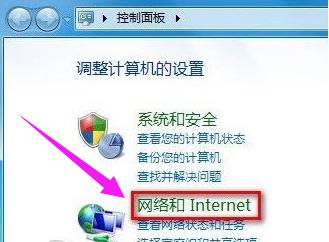
接下来
只需要点击桌面右下角的像窗口的快捷键就可以打开。
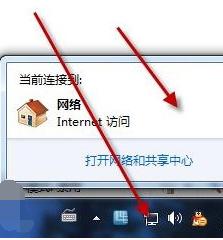
打开“网络和共享中心”
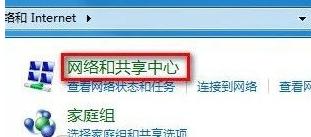
点击“设置新的连接或网络”
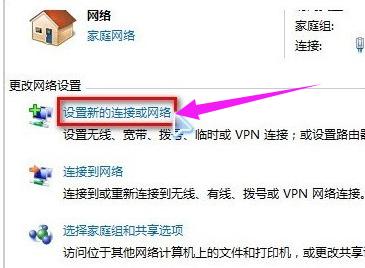
选择“连接到Internet”
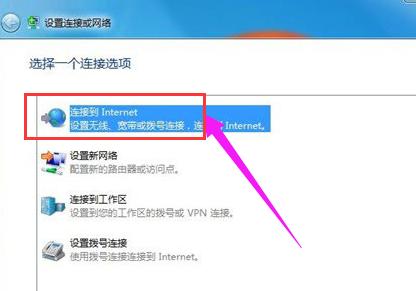
点其中信号最好的网络“连接”后输入密码,
直接连接就可以上网了。

以上就是Win7系统笔记本连接无线网络的方法了。
windows 7 的设计主要围绕五个重点——针对笔记本电脑的特有设计;基于应用服务的设计;用户的个性化;视听娱乐的优化;用户易用性的新引擎。 跳跃列表,系统故障快速修复等,这些新功能令Windows 7成为最易用的Windows。
……
